电脑锁屏如何设置快捷键 电脑怎么设置快捷键锁屏
更新时间:2023-02-14 10:44:43作者:xiaoliu
对于熟悉操作电脑的用户来说,常常会通过快捷来实现一些系统功能操作,这样也能够提高办公的效率,可是当用户想要离开一段时间后,而运行中的电脑又不想要关机时,我们怎么通过快捷键来实现锁屏,对此电脑锁屏如何设置快捷键呢?这里小编就来告诉大家电脑锁屏设置快捷键操作方法。
具体方法:
1.首先设定密码,然后点击“开始”菜单,然后是“控制面板”。
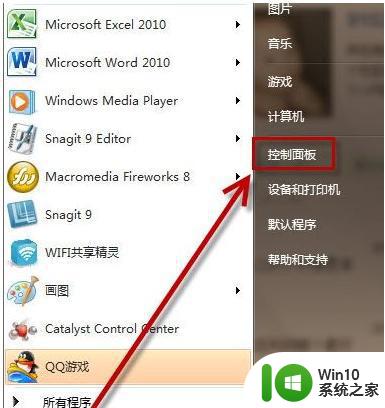
2.开放用户帐户和住宅安全。
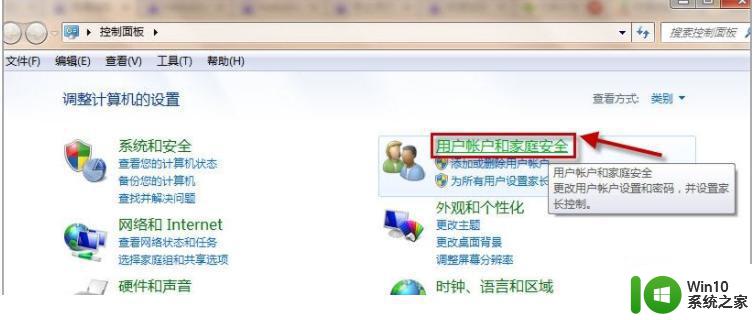
3.打开更改Windows密码。
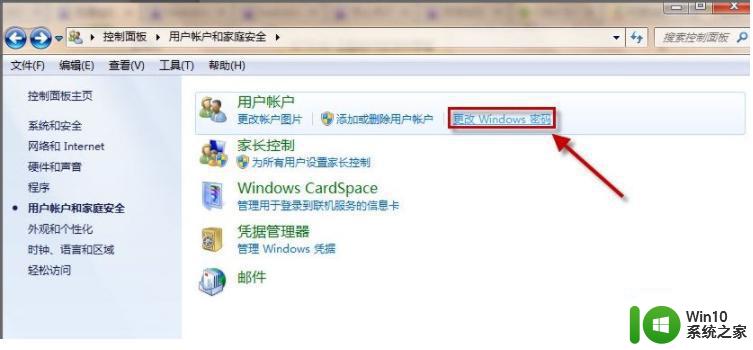
4.点击为您的帐户创建密码。
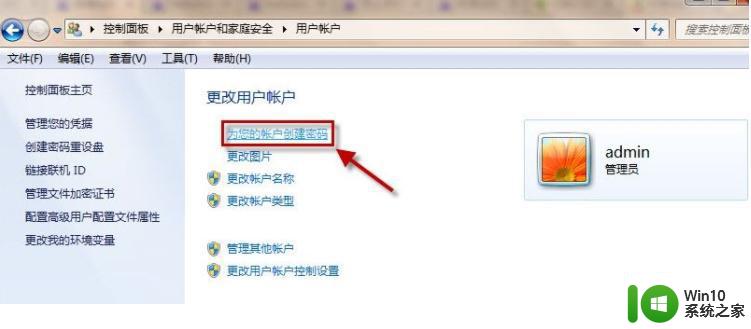
5.输入密码并点击建立密码。
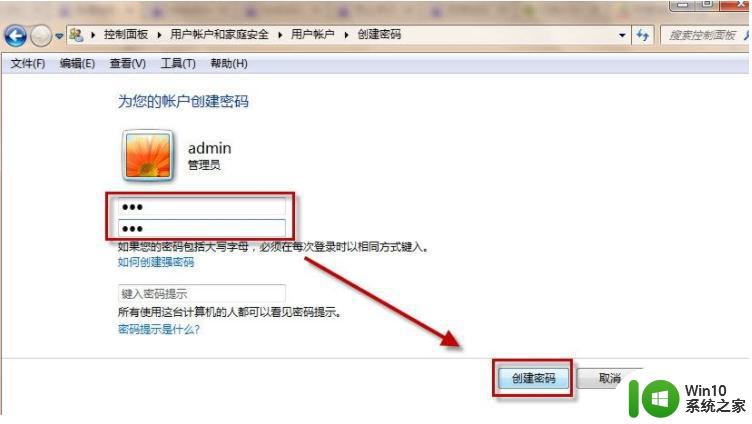
6.创建好密码后,用快捷键WINDOWS+L锁定屏幕,windows是键盘左边CTRL和ALT之间的键。
上述就是小编告诉大家的电脑锁屏设置快捷键操作方法了,还有不清楚的用户就可以参考一下小编的步骤进行操作,希望能够对大家有所帮助。
电脑锁屏如何设置快捷键 电脑怎么设置快捷键锁屏相关教程
- 快捷键锁屏怎么设置 如何在电脑上设置锁屏快捷键
- 电脑的锁屏快捷键是什么键 如何设置电脑锁屏的快捷键
- 电脑如何锁屏快捷键 如何设置电脑锁屏快捷键
- 电脑如何快捷锁屏 电脑如何设置快捷键锁屏
- 键盘锁屏键快捷方式 如何设置电脑锁屏的快捷键
- 锁屏幕的快捷键 怎样设置电脑锁屏快捷键
- 电脑按哪个键直接锁屏 如何设置台式电脑锁屏的快捷键
- 电脑快捷键锁屏哪个键 电脑锁屏的快捷键是什么
- 电脑锁屏快捷键是什么 怎样设置电脑自动锁屏
- 电脑哪个快捷键是锁屏 电脑哪个快捷键可以锁屏
- 苹果电脑如何锁屏快捷键设置 苹果电脑锁屏的快捷键是什么
- 电脑快速截图快捷键设置 电脑屏幕截图快捷键设置方法
- U盘装机提示Error 15:File Not Found怎么解决 U盘装机Error 15怎么解决
- 无线网络手机能连上电脑连不上怎么办 无线网络手机连接电脑失败怎么解决
- 酷我音乐电脑版怎么取消边听歌变缓存 酷我音乐电脑版取消边听歌功能步骤
- 设置电脑ip提示出现了一个意外怎么解决 电脑IP设置出现意外怎么办
电脑教程推荐
- 1 w8系统运行程序提示msg:xxxx.exe–无法找到入口的解决方法 w8系统无法找到入口程序解决方法
- 2 雷电模拟器游戏中心打不开一直加载中怎么解决 雷电模拟器游戏中心无法打开怎么办
- 3 如何使用disk genius调整分区大小c盘 Disk Genius如何调整C盘分区大小
- 4 清除xp系统操作记录保护隐私安全的方法 如何清除Windows XP系统中的操作记录以保护隐私安全
- 5 u盘需要提供管理员权限才能复制到文件夹怎么办 u盘复制文件夹需要管理员权限
- 6 华硕P8H61-M PLUS主板bios设置u盘启动的步骤图解 华硕P8H61-M PLUS主板bios设置u盘启动方法步骤图解
- 7 无法打开这个应用请与你的系统管理员联系怎么办 应用打不开怎么处理
- 8 华擎主板设置bios的方法 华擎主板bios设置教程
- 9 笔记本无法正常启动您的电脑oxc0000001修复方法 笔记本电脑启动错误oxc0000001解决方法
- 10 U盘盘符不显示时打开U盘的技巧 U盘插入电脑后没反应怎么办
win10系统推荐
- 1 萝卜家园ghost win10 32位安装稳定版下载v2023.12
- 2 电脑公司ghost win10 64位专业免激活版v2023.12
- 3 番茄家园ghost win10 32位旗舰破解版v2023.12
- 4 索尼笔记本ghost win10 64位原版正式版v2023.12
- 5 系统之家ghost win10 64位u盘家庭版v2023.12
- 6 电脑公司ghost win10 64位官方破解版v2023.12
- 7 系统之家windows10 64位原版安装版v2023.12
- 8 深度技术ghost win10 64位极速稳定版v2023.12
- 9 雨林木风ghost win10 64位专业旗舰版v2023.12
- 10 电脑公司ghost win10 32位正式装机版v2023.12